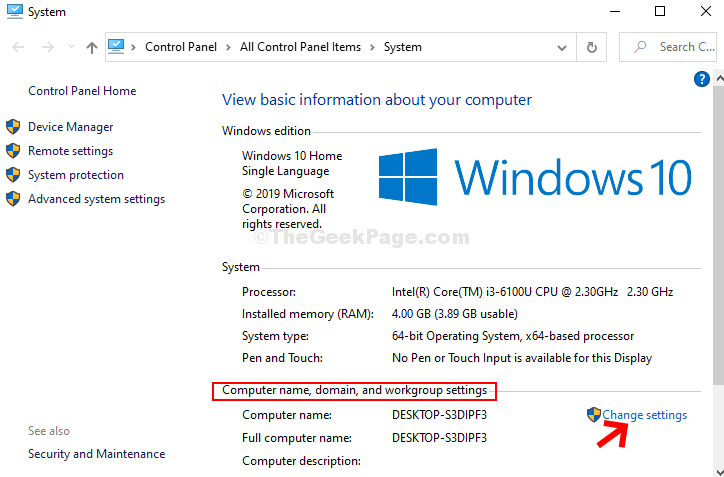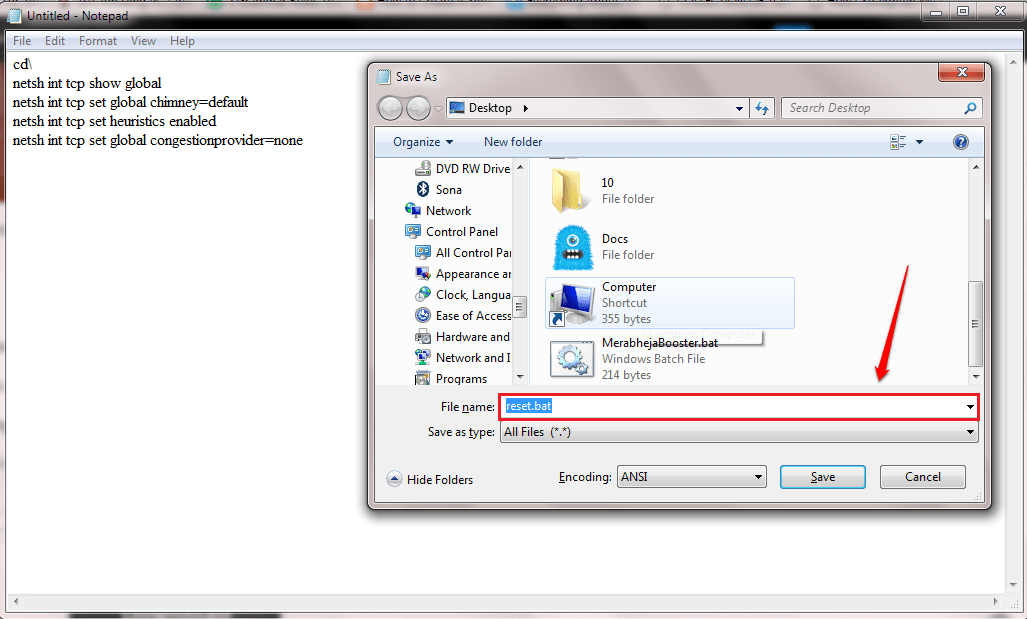Znate li da jednostavnim uređivanjem registra možete promijeniti vrijeme odgode učitavanja izbornika u sustavu Windows 10. Ovaj trik je primjenjiv i na sve ranije verzije sustava Windows. Normalno, redovno jelovnici učitavaju se nakon kašnjenja od 400 ms, ali to vrijeme kašnjenja možete urediti tako da kaže 100 ms kako bi se učitali 4 puta brže. Sada, da vidimo kako smanjiti vrijeme učitavanja izbornika Windows 10.
Kako napraviti izbornik Windows 10 brzo se učitava
Za smanjenje prozora 10 mkenu
Korak 1 - Pritisnite tipka za Windows + r da biste otvorili okvir naredbi za pokretanje. U trčanju upišite regedit i pritisnite Enter da biste otvorili uređivač registra.
Korak 2 - Sada putem lijevog izbornika potražite sljedeće mjesto.
HKEY_CURRENT_USER -> Upravljačka ploča -> Radna površina
3. korak - Sada, kad dođete do mape radne površine u lijevom izborniku, pronađite MenuShowDelay u desnu stranu.
Samo dvaput kliknite MenuShowDelay i promijeniti njegove podatke o vrijednosti.
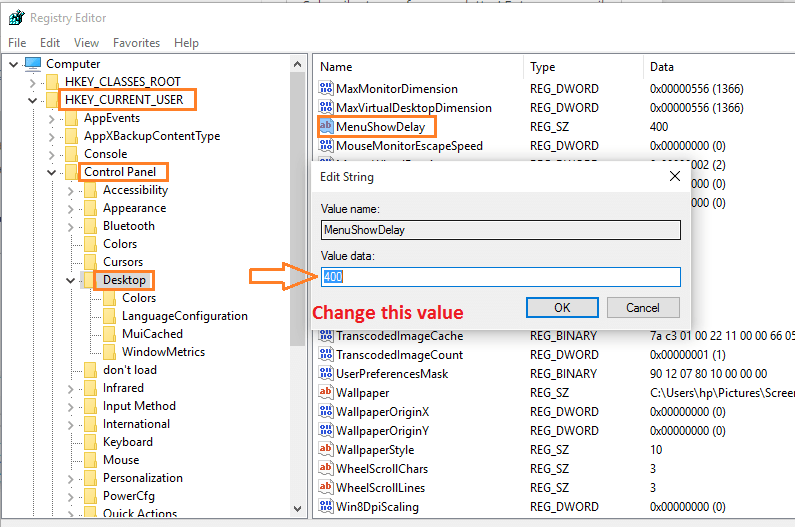
Prema zadanim postavkama podaci o vrijednosti postavljeni su na 400 milisekundi. Možete ga promijeniti u bilo koju vrijednost koju želite. Ne postavljajte ga na apsurdne niske razine poput 10 ili 0. Jer, oni će se pojaviti prebrzo i osjetit ćete poteškoće u otvaranju jelovnika. Pokušajte s 200 ili 100 i iznenadit ćete se kad saznate kako se smanjuje vrijeme odgode učitavanja izbornika. Oni će postati 400% brži kada ih promijenite na 100.